Mi a teendő, ha a WhatsApp Web nem működik

A WhatsApp web nem működik? Ne aggódj. Íme néhány hasznos tipp, amivel újra működésbe hozhatod a WhatsApp-ot.
Nem tudom, hogyan lehet kijavítani a „hiba történt levélküldés közben” a Thunderbird alkalmazásban. Tekintse meg ezt a cikket, hogy megismerje a bevált megoldásokat.
A Thunderbird segítségével különféle e-mail szolgáltatások, például az Outlook, a Gmail és a Yahoo szolgáltatásait élvezheti. Noha ez az asztali e-mail kliens ingyenes, nem mentes azoktól a hibáktól, amelyekkel időről időre találkozhat, amikor továbbra is használja.
Az egyik igen gyakori Thunderbird hiba a „hiba történt levélküldés közben”. Ez a hibaüzenet általában akkor jelenik meg, amikor megpróbálja elküldeni az e-mailt. Ahelyett, hogy elküldené az e-mailt a címzetteknek, hibaüzenetet jelenít meg a problémáról.
Ez a hibaüzenet különböző okok miatt jelenhet meg a képernyőn, és különböző forgatókönyvek esetén különböző hibakódok/üzenetek jelenhetnek meg. Minden esetben van néhány alapvető megközelítés, amelyet meg kell próbálnia. Ha ez történt Önnel, és megoldást keres, folytassa az olvasást. Itt elmondom, mit kell tennie, hogy megszabaduljon ettől a bosszantó hibától.
Hogyan lehet javítani a „levélküldés során fellépő hibát” a Thunderbirdon
1. módszer: Ideiglenesen tiltsa le a VPN-t vagy a víruskeresőt
Időnként a Thunderbird nem küld sikeresen e-mailt, ha be van kapcsolva a víruskereső vagy a VPN. A hiba elkerülésének legjobb módja, ha letiltja ezeket az alkalmazásokat a számítógépén, amikor bármilyen célra használja a Thunderbird postafiókot.
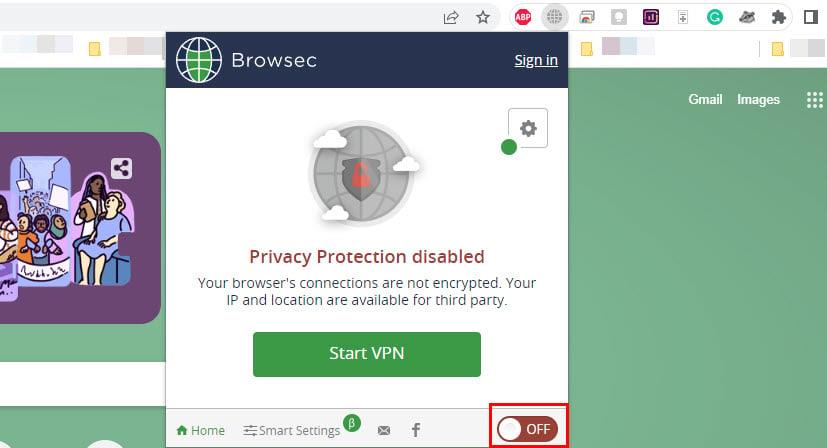
Tiltsa le a VPN-t a Thunderbird levélküldése közben fellépő hiba kijavításához
Abban az esetben, ha nem tetszik a VPN szüneteltetésének gondolata az e-mail elküldése előtt, bármikor kérheti a VPN-szolgáltatótól a kompatibilis helyek vagy kapcsolatok listáját. Ha ez megvan, ellenőrizze, hogy melyik működik jól a számítógépén.
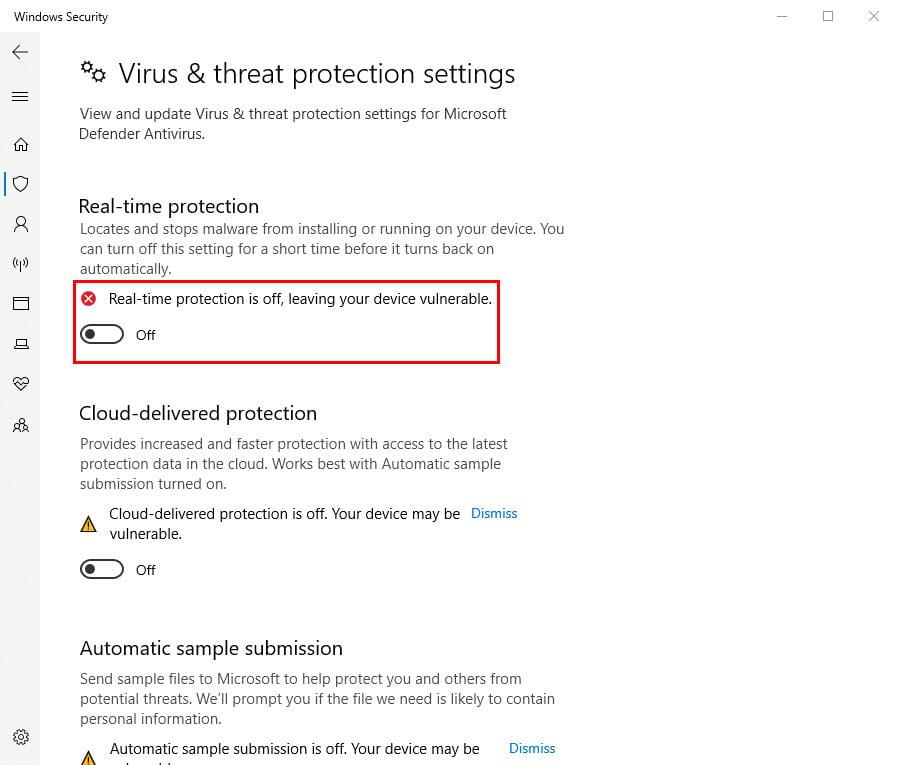
Kapcsolja ki a víruskeresőt, és ellenőrizze, hogy küldhet-e e-mailt a Thunderbird segítségével
A megfelelő kapcsolat kiderítéséhez saját maga is végigjárhatja a próba és hiba folyamatát. A Thunderbird frissítésekor előfordulhat, hogy a számítógép tűzfala vagy víruskereső szoftvere blokkolja Önt. Ennek az az oka, hogy a Thunderbird régebbi verzióját megbízhatónak találhatja, de a frissített verziót nem.
Tehát, ha a Thunderbird frissítése után azonnal „hiba történt levélküldés közben” üzenetet kap, ez lehet az oka. A probléma megoldásához el kell távolítania a Thunderbird programot víruskereső vagy tűzfala megbízható programok listájáról, majd manuálisan újra hozzá kell adnia. Most próbáljon meg e-maileket küldeni a Thunderbirdről, és ellenőrizze, hogy a probléma újra megjelenik-e.
2. módszer: Próbáljon meg kisebb mellékleteket küldeni
Ezt a hibaüzenetet kapja a Thunderbird, miközben több nagy mellékletet próbál küldeni? Ebben az esetben ezek a mellékletek okozhatják ezt a hibát. Ha ez megtörténik, próbáljon meg kevesebb számot vagy mellékletet küldeni egy e-mailben. A nagy méretű mellékleteket is meg kell próbálnia több részre osztani, mielőtt elküldi őket.
3. módszer: Ne küldjön egy e-mailt túl sok felhasználónak
Túl sok felhasználónak próbál e-mailt küldeni egyszerre? A „ túl sok címzett ” hibaüzenet mellett ez a hibaüzenet is megjelenhet. Az ok egyszerű; az e-mail szolgáltatója nem engedélyezi, hogy tömeges felhasználóknak küldjön e-maileket.
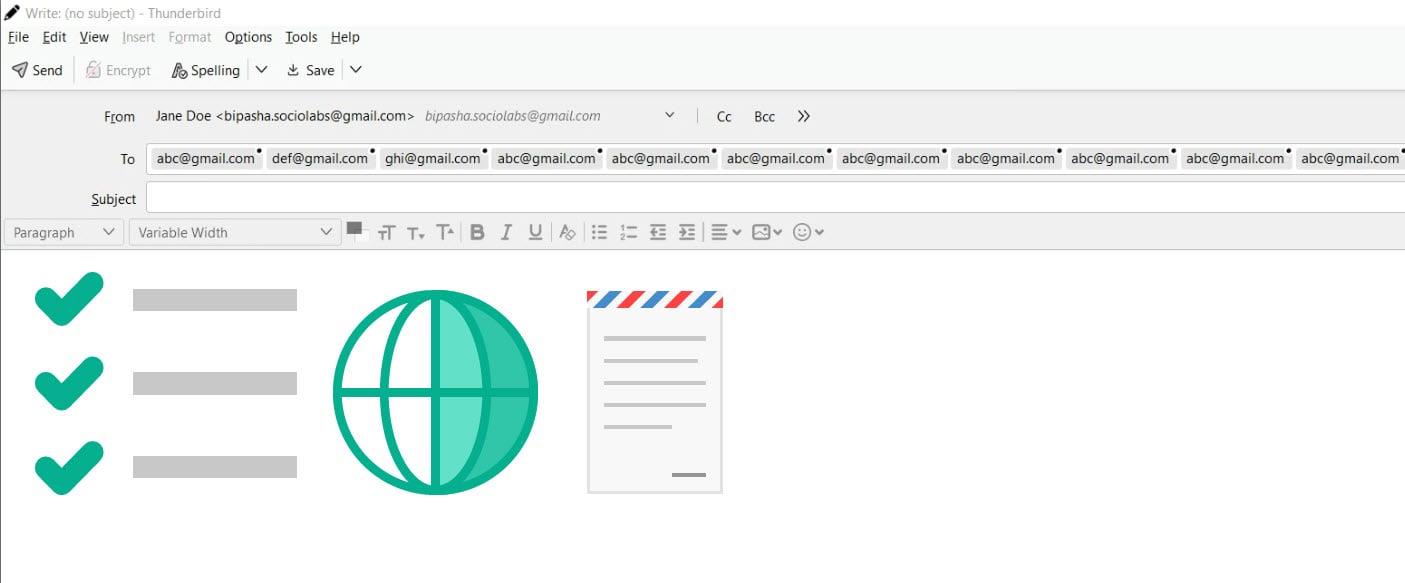
Kerülje el, hogy egy e-mailt túl sok felhasználónak küldjön
Próbálja csökkenteni a Címzett, Másolat és Titkos másolat mezőkben hozzáadott személyek számát. Ehelyett megpróbálhatja felvenni őket egy levelezőlistára, és elküldheti az e-mailt arra a listára. Így leállíthatja a „hiba történt levélküldés közben” üzenetet a Thunderbirdben.
4. módszer: Kövesse az e-mail szolgáltató küszöbét
A legtöbb e-mail szolgáltatás lehetővé teszi, hogy 24 óránként meghatározott számú e-mailt küldjön. Ennek a határnak a túllépése hibát okozhat az e-mailek Thunderbirdben történő küldésekor. Ezért jobb, ha ismeri az e-mailek küldésének maximális határát egy napon belül az e-mail szolgáltatótól, és ennek megfelelően jár el.
5. módszer: E-mail jelszó módosítása
Ha hackerek hozzáfértek az Ön e-mail fiókjához, és azt spamküldésre használták, előfordulhat, hogy az e-mail szolgáltató letiltotta azt. És ez az oka annak, hogy nem tud e-mailt küldeni róla. Messzire menő ötletnek hangzik? Ennek ellenére voltak hasonló incidensek, amelyek a Thunderbird-felhasználók számára olyan problémákat okoznak, mint például „hiba történt levélküldés közben”.
Ha meg szeretné óvni e-mail fiókját az illetéktelen hozzáféréstől és használattól, módosítsa e-mail jelszavát. Most adja hozzá újra az e-mail fiókot a Thunderbirdhez az új jelszó használatával, és próbáljon meg e-maileket küldeni, hogy ellenőrizze, a probléma továbbra is fennáll-e.
Ezenkívül ellenőrizze az Elküldött tételek mappát az e-mailben, hátha talál olyan e-maileket, amelyeket el sem küldött. Így ellenőrizheti, hogy valaki másnak hozzáférése van-e az Ön fiókjához vagy sem. Ne felejtse el rendszeresen megváltoztatni az e-mail jelszavát, hogy elkerülje az ilyen problémákat.
6. módszer: Használja a megfelelő SMTP-kiszolgálóbeállításokat
Az SMTP-szerver beállításai döntő szerepet játszanak a Thunderbirdtől érkező e-mailek küldésében. A használt e-mail szolgáltatástól függően (Gmail, Yahoo és Outlook) különböző SMTP-kiszolgálókkal, porttal, hitelesítési módszerrel és kapcsolatbiztonsággal kell rendelkeznie. Győződjön meg arról, hogy az SMTP-kiszolgáló neve helyes-e az e-mail címének megfelelően.
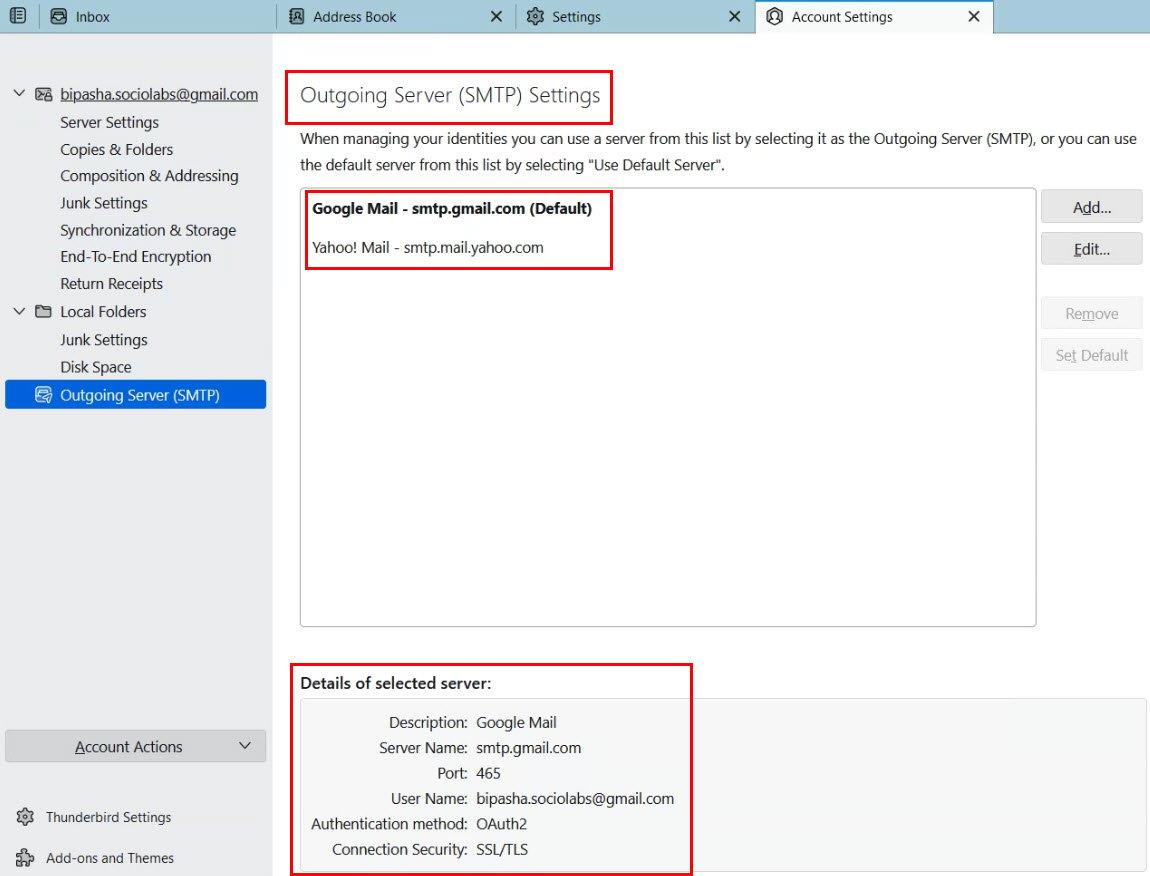
Győződjön meg arról, hogy a megfelelő SMTP-kiszolgáló beállításokat használja
Ha például a Yahoo Mail szolgáltatásból próbál e-mailt küldeni, de az SMTP-kiszolgáló neve a Gmailhez tartozik, a Thunderbird nem tud e-mailt küldeni az Ön nevében. Ennek eredményeként a „hiba történt levélküldés közben” üzenet jelenik meg.
7. módszer: Győződjön meg arról, hogy kimenő e-mailje nincs blokkolva
Az internetszolgáltató megakadályozza, hogy e-maileket küldjön? Bármilyen riasztónak is hangzik, sok esetben megtörténik. Ha a kimenő e-mail portról van szó, sok internetszolgáltató blokkolja a 25-ös portot, és csak az 587-es vagy 465-ös portot támogatja.
Másrészt, ha megváltoztatja egy e-mail szolgáltató alapértelmezett portszámát, akkor lehet, hogy az amúgy sem fog működni. Ebben az esetben forduljon internetszolgáltatójához, és kérdezze meg, hogy nem blokkolja-e a portot. Elmagyarázhatja nekik a problémát, és megkérheti őket a port blokkolásának feloldására.
Következtetés
Ahogy fentebb említettük, a „hiba történt levélküldés közben” gyakori probléma a Thunderbird felhasználók számára. Majdnem minden felhasználó találkozott ezzel a hibaüzenettel valamikor. Különböző okai lehetnek annak, hogy a Thunderbird nem tudja elküldeni ezt az üzenetet, és az okot általában a hibaüzenetben részletesen leírják egy hibakóddal együtt.
Nem számít, mi áll a hiba hátterében, követheti az itt leírt módszereket, és gyorsan feloldhatja a Thunderbird „hiba történt levélküldés közben” hibáját. Leírtam az összes olyan megközelítést, amely megakadályozhatja ennek a hibaüzenetnek a megjelenését.
Jó lenne, ha megosztaná ezt a cikket másokkal, hogy tisztában legyenek a probléma megoldásával. Ha tud más módot a hiba kijavítására, ossza meg a megjegyzésekben, hogy a világ megismerje. Tekintse meg az XPCOM-hiba javításának módját is .
A WhatsApp web nem működik? Ne aggódj. Íme néhány hasznos tipp, amivel újra működésbe hozhatod a WhatsApp-ot.
A Google Meet kiváló alternatíva más videokonferencia alkalmazásokhoz, mint például a Zoom. Bár nem rendelkezik ugyanazokkal a funkciókkal, mégis használhat más nagyszerű lehetőségeket, például korlátlan értekezleteket és videó- és audio-előnézeti képernyőt. Tanulja meg, hogyan indíthat Google Meet ülést közvetlenül a Gmail oldaláról, a következő lépésekkel.
Ez a gyakorlati útmutató megmutatja, hogyan találhatja meg a DirectX verzióját, amely a Microsoft Windows 11 számítógépén fut.
A Spotify különféle gyakori hibákra utal, például zene vagy podcast lejátszásának hiányára. Ez az útmutató megmutatja, hogyan lehet ezeket orvosolni.
Ha a sötét módot konfigurálod Androidon, egy olyan téma jön létre, amely kíméli a szemed. Ha sötét környezetben kell nézned a telefonodat, valószínűleg el kell fordítanod a szemedet, mert a világos mód bántja a szemedet. Használj sötét módot az Opera böngészőben Androidra, és nézd meg, hogyan tudod konfigurálni a sötét módot.
Rendelkezik internetkapcsolattal a telefonján, de a Google alkalmazás offline problémával küzd? Olvassa el ezt az útmutatót, hogy megtalálja a bevált javításokat!
Az Edge megkönnyíti a biztonságos böngészést. Íme, hogyan változtathatja meg a biztonsági beállításokat a Microsoft Edge-ben.
Számos nagyszerű alkalmazás található a Google Playen, amelyekért érdemes lehet előfizetni. Idővel azonban a lista bővül, így kezelni kell a Google Play előfizetéseinket.
A videofolytonossági problémák megoldásához a Windows 11-en frissítse a grafikus illesztőprogramot a legújabb verzióra, és tiltsa le a hardveres gyorsítást.
Ha meg szeretné állítani a csoportbejegyzések megjelenését a Facebookon, menjen a csoport oldalára, és kattintson a További opciók-ra. Ezután válassza az Csoport leiratkozása lehetőséget.








